2024年10月19日〜20日 Amazonプライム感謝祭実施中で液タブもお得に購入できるチャンスです!
2日間限定なのでお見逃しなく!
液晶タブレットで有名な「Wacom(ワコム)」と「XP-pen(エックスピーペン)」
どちらを選ぶべきか悩んでいる人も多いと思います。
ちなみに液晶タブレット(液タブ)はPCなどに接続し、直接画面上でイラストを描画できる下記のようなタイプの商品です。
結論!コスパ重視なら「XP-pen」、信頼性や安心を買うなら「Wacom」がオススメです。
今わたしが買うなら上記の通りXP-penを選びます。
というのも、機能面では大きな差がない…というより一部項目に至っては勝っているのに圧倒的にXP-penが安いから。

とはいえ、人によって重視すべきポイントは異なる場合がありますよね。
そこで当記事では液タブを選ぶ際にチェックすべきポイントごとにWacomとXP-penを徹底比較!
重視する点に合わせたおすすめの商品をお教えします!
\XP-pen液タブのおすすめ商品3選!/
▼目次から読みたいところへジャンプできます▼
WacomとXP-penの特徴

まずはざっくりと各社の特徴についてお話ししておきましょう。
Wacomは信頼性を重視する人におすすめ
Wacomは、埼玉県に本社がある国内電子機器メーカーです。高性能な液晶タブレットやペンタブレットをそろえており、世界的にもトップシェアを誇っています。
公式サイトから購入した場合の保証期間も2年と、XP-penの1.5年よりも半年長いのもメリット。
ただし、価格はXP-penと比較すると高いです。
予算よりも安心感を重視する人はWacomを選ぶといいでしょう。

購入特典として、イラストレーター御用達の「CLIP STUDIO PAINT EX(3ヶ月ライセンス)」がついてくるのも嬉しいポイントです!
≫CLIP STUDIO PAINT PROについてはこちらから
XP-penは価格重視の人におすすめ
XP-penは、グラフィックタブレットの研究開発をするアメリカ企業が日本で立ち上げたブランドです。
中国の工場で生産しているため価格が安いのが魅力のひとつ。
機能面に大差はなく、商品のバリエーションも豊富なので、選択肢が潤沢な方がよければXP-penがおすすめです。
実際使ってみないとわからないというところもありますので、使い方に慣れるためにまずは低価格のXP-pen商品を購入するのも良いでしょう。
\XP-pen液タブのおすすめ商品3選!/
液晶ペンタブレットの選び方

液晶ペンタブレットを選ぶ際のポイントは以下の3つ!
機能で選ぶ

やはり「描く」上で最も重要なのは機能です。
具体的にチェックしたいのは以下の4点です。
各社の液晶タブレットの機能面の詳細については後ほど比較表で見ていきますが、その前にそれぞれの項目にどのような意味があるのかを解説します。
筆圧検知レベル 精度が良いと繊細な絵が描ける
筆圧検知は、ペンにかかる圧により線の太さを変える機能です。
筆圧検知のレベルは、2048、4096、8192が一般的で8192レベルが一番精度が高いので、筆圧検知で液タブを選ぶ場合は8192レベルを選びましょう。
当記事で紹介するおすすめの液タブはいずれも8192レベルです。
傾き検知レベル 精度が良いと自由な表現がしやすい
傾き検知は、ペンの傾きで線の幅や濃さを変える機能です。
精度が高いほど線の表現が細かくでき、奥行きが出やすくなるのが特徴。
±60レベルあれば十分とされています。(当記事で紹介するおすすめの液タブはいずれも±60レベル)

傾き検知機能があれば、イラストの表現が幅広くなるので特に精緻なイラストを描く人はチェックしたいポイントです。
また、ペンの沈み込み感なども描き心地に影響しますが、感じ方には個人差があるのでできれば一度店頭で試すことをお勧めします。
ディスプレイの機能も重要
ディスプレイに関してチェックしたいのは「解像度」「アンチグレア」「フルラミネーション」などです。
解像度が高いほど目の細かいクリアな画像になります。
また、アンチグレア(AG)は外光などの反射防止機能。フルラミネーションはペン先と画面の視差がなくなるような加工を言います。
当記事で紹介する液タブでは、Wacomはアンチグレア画面搭載、XP-penはフルラミネーションディスプレイかつアンチグレアフィルムを搭載しており、ここではXP-penに軍配です。
ショートカットキーがあると効率的にイラストが描ける
好みにもよりますが、ショートカットキー付きの液タブを使用することでより効率的にイラストを描くことができます。
ショートカットキーはXP-penの方が充実している傾向にあります。
人によっては、ショートカットキーを使わない人もいるため、使い心地を試したり、自分に必要かどうか確認した上で購入すると良いでしょう。
サポート内容で選ぶ
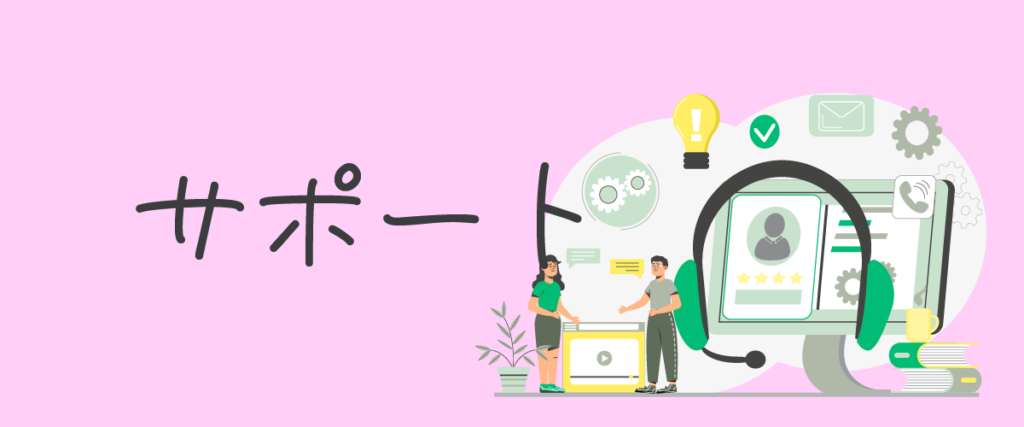
サポートで確認しておきたいのは、何年間保証がついているかや、付属品や特典のソフトにはどんなものがあるかなどです。
サポート内容で言えば、公式のオンラインショップから購入すると2年保証がついているWacomに軍配。(XP-penは最大1.5年)

どちらも粗悪な商品ではありませんが、機械は初期不良や使用途中での不具合などはつきものです。
なるべく長く使いたい場合は特に保証期間も重要なポイントになります。
詳細は後ほどお話ししますが、各社公式のオンラインショップで購入した方が保証の期間は長くなります。
金額で選ぶ

予算に見合った金額かということは非常に重要。
必要な機能を兼ね備えているものの中で予算に合うものを選ぶのが賢いお買い物です。
また、ブラックフライデーセールなどのセール期間は金額を抑えるにはもってこいの期間ですので、予算重視の方は各ショッピングサイトを必ずチェックしてみましょう!
おすすめの購入場所は後ほど「液晶タブレットはどこで購入するのが良い?」でお話しします。
今回比較に利用した商品の特徴

今回は、WacomとXP-penそれぞれ、イラスト副業に挑戦したい初心者〜中級者向けの液タブとして以下の2点で比較を行なっています。
もちろん機種によって異なる部分はありますが、それぞれの特徴やメリットデメリットを解説します。ぜひ参考にしてみてくださいね。
【Wacom】Wacom Cintiq 16

Wacom Cintiq 16は筆圧や傾きの感知が優秀なのが魅力のひとつ。
描き心地はもちろん、画面のサイズもちょうどいいと定評があります。
内蔵スタンドや外光の反射や映り込みなどを抑えるAG(アンチグレア)フィルム、15.6型フルHD液晶ディスプレイなど、さまざまな機能を搭載しています。
付属のペンもプロモデルと同じWacom Pro Pen 2を採用しています。
| 選び方のポイント | |
|---|---|
| 筆圧検知の精度(8192レベルがおすすめ) | 筆圧8192レベル |
| 傾き検知の精度(数値が大きいほど良い) | ±60レベル |
| 画面 | アンチグレア加工 |
| 付属のペン | Wacom Pro Pen 2 ※別売りのペンも対応可 |
| ペンの使いやすさ | ペン先が少し細くなっているが沈みはほぼなし。 |
| ショートカットキー | 本体にはショートカットキーがないが付属のペンについている |
| 接続方法 | 三分岐ケーブル(HDMI、USB-A、電源) |
| 対応OS | windows11~,Mac10.12~ ≫対応表はこちら |
| 持ち運び | PC接続での使用のため持ち歩きには適さない |
| 内蔵スタンドの有無 | あり(角度調整不可) |
日本企業のwacomは性能や信頼性が高く、海外製品に不安な人にもおすすめ。
デメリットは、相対的にみると価格が高いところ。

他社に比べて、性能やサポート面が充実しているのでコスパは悪くないと思います♪また、先ほどお話しした通りCLIP STUDIO PAINT EX![]() の3ヶ月無償版が付いてくるのも嬉しい♪
の3ヶ月無償版が付いてくるのも嬉しい♪
※特典の内容は変わる場合がありますので必ず最新情報をご確認ください。
\Amazonならさらにカスタムブラシセットがついてくる/
【XP-PEN】Artist 16セカンド

XP-PENのArtist 16セカンドはフルラミネーション加工& アンチグレアフィルム着装しており、視差が少なくみやすい画面が特徴。
カラーバリエーションも豊富なので、見た目にこだわりたい人にもおすすめです。
また、カスタマイズ可能なショートカットキーも搭載。
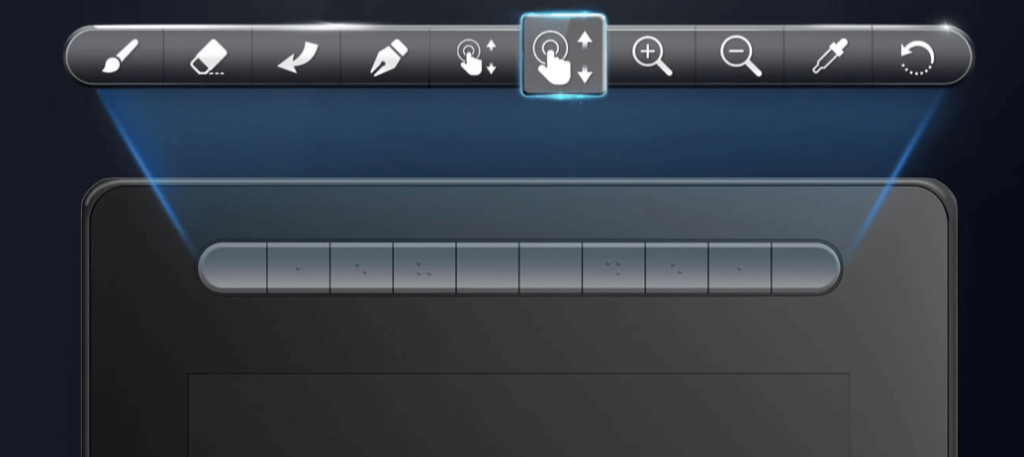
慣れれば作業効率が上がり、イラストを描くスピードが上がるでしょう。
| 選び方のポイント | |
|---|---|
| 筆圧検知の精度(8192レベルがおすすめ) | 筆圧8192レベル |
| 傾き検知の精度(数値が大きいほど良い) | ±60レベル |
| 画面 | フルラミネーションディスプレイ アンチグレアフィルム |
| 付属のペン | X3 Eliteスタイラスペン |
| ショートカットキー | 10個 |
| 接続方法 | 3-in-1USB(USB, HDMI) |
| 対応OS | Windows 7 (以降)、MAC OS 10.10 (以降)、Chrome OS 88 (以降)、Linux、Android (USB3.1 DP1.2→画像出力機能対応)(動作検証済みリスト) |
| 持ち運び | 一部Androidに接続可能。 |
| 内蔵スタンドの有無 | 内蔵はなし。ただし、公式からの購入ならスタンドがセットに含まれる。 |
XP-pen はなんと言ってもWacomと比較して価格が安いのが魅力。
機能の充実度はさほど変わらないのにもかかわらず、2分の1ほどの価格で購入できるので、サポート面よりも価格を重視する人におすすめです。
\公式サイトなら保証期間が1年→1.5年/
\XP-penの目的別おすすめ商品はこちらの記事をチェック/
初心者におすすめ液晶ペンタブレットの比較表
液タブを選ぶ際に重要なポイントを再度表にまとめました。

今回は初心者〜中級者向けの下記のモデルで比較しています。
\Amazonならさらにカスタムブラシセットがついてくる/
\公式サイトなら保証期間が1年→1.5年/
| Wacom Cintiq 16 | XP-pen Artist16セカンド | |
|---|---|---|
| 価格(公式サイト) | 99,880円 | 49,980円 |
| サイズ | 285×422mm | 434 x 255.8 x 12.89 mm |
| 重量 | 1.9kg | 約1.42kg |
| 接続端子 | 三分岐ケーブル(HDMI、USB-A、電源) | DisplayPort Alternate Mode対応USB Type-Cポート または HDMIポートとUSB-Aポート |
| 筆圧検知レベル | 8192レベル | 8192レベル |
| 傾き検出レベル | ±60レベル | ±60レベル |
| 画面 | AGフィルムディスプレイ | フルラミネーションディスプレイ AGフィルム装備 |
| ショートカットキー | 10個搭載 | ペンに2つ搭載 |
| 対応OS | Windows 7以降(最新のSP適用) macOS 10.12以降(最新版) | Windows 7 (以降) MAC OS 10.10 (以降) Chrome OS 88 (以降) Linux Android (USB3.1 DP1.2 →画像出力機能対応) |
| 付属ソフト | CLIP STUDIO PAINT EX(3ヶ月ライセンス) | Toon Boom 45日間 Explain Everything 3ヶ月間 ArtRage 6 openCanvas |
| 同梱品 | Wacom Cintiq 16、Wacom Pro Pen 2 着 脱 式 ペ ン ホ ル ダ ー( 標 準 芯 3 本 、芯 抜 き ) 3 in 1ケーブ(1.8m) A C ア ダ プ タ( 1 . 5 m ) 電 源 ケ ーブ ル( 1 . 8 m ) ク イ ッ ク ス タ ー ト ガ イ ド 保 証 書 レギュレーションシート | 液晶ペンタブレット 3 in 1 USB ケーブル 替え芯抜き 替え芯 10本 2本指グローブ(黒) X3 Eliteスタイラスペン 延長コード クリーニングクロス クイックガイド 保証書 折りたたみスタンド(特典) |
赤字は特に秀でているポイントです♪
※執筆時点の内容に基づきますので、購入前に最新情報をご確認ください。

あなたが重視するポイントをチェックしてみてくださいね!
液晶タブレットはどこで購入するのがよい?保証内容もチェック!

金額重視であればAmazon、楽天などのショッピングサイト、公式通販の全てをチェックしましょう!
それぞれ独自にセールが展開されているため、どのサイトが安いかは購入時期により異なります。
| Wacom | XP-pen | 特徴 |
| 公式オンラインストア | 公式オンラインストア | 保証期間が長い |
| Amazonワコムストア | Amazon XP-penストア | プライムデーやブラックフライデーなどに大きな値下げ |
| ワコムストア楽天市場店 | XPPen楽天市場店 | 年間を通してWacomが安い傾向 アウトレットがお買い得 |
| 公式ワコムストア Yahoo!店 | Yahoo!ショッピングでXP-penを検索 | XP-penの公式ショップはなし |
楽天市場などでみられるアウトレット商品とは、「新品未開封だけど、外箱などに少し傷などがある商品」です。正規品と特典内容は同じなので、とてもお得な商品です!
保証内容を重視する場合は公式サイトから購入しましょう。
Wacom、XP-pen共に公式ストアで購入すると、その他のショッピングサイトで購入するよりも保証期間が長くなります。
| Wacom | 通常1年 → 公式サイト購入で2年(会員ログイン後の購入が必要) |
| XP-pen | 通常1年 → 公式サイト購入で1.5年 |
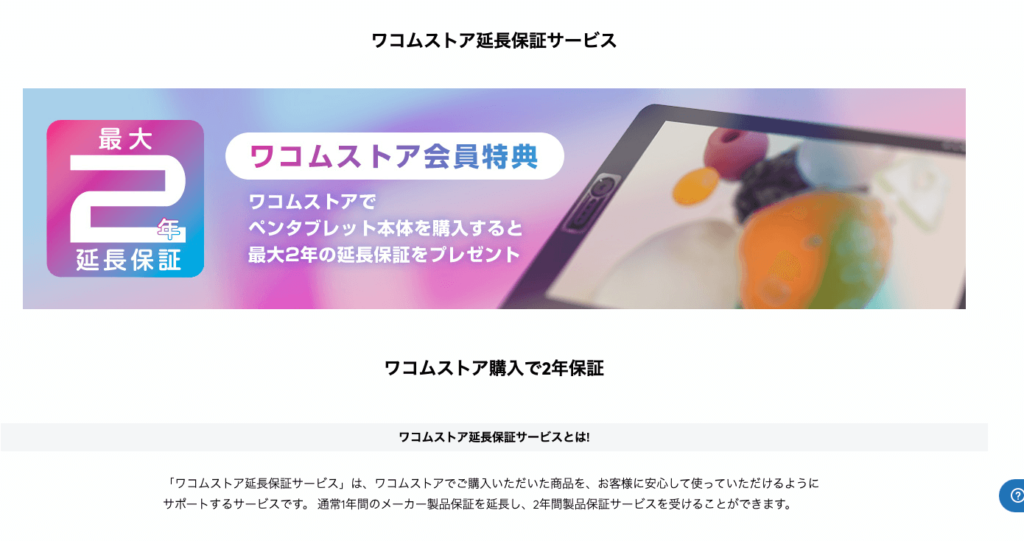
ワコムストアで購入すると保証期間が2年になります!(他個所からの購入の場合は1年間)
これは安心材料になりますね!
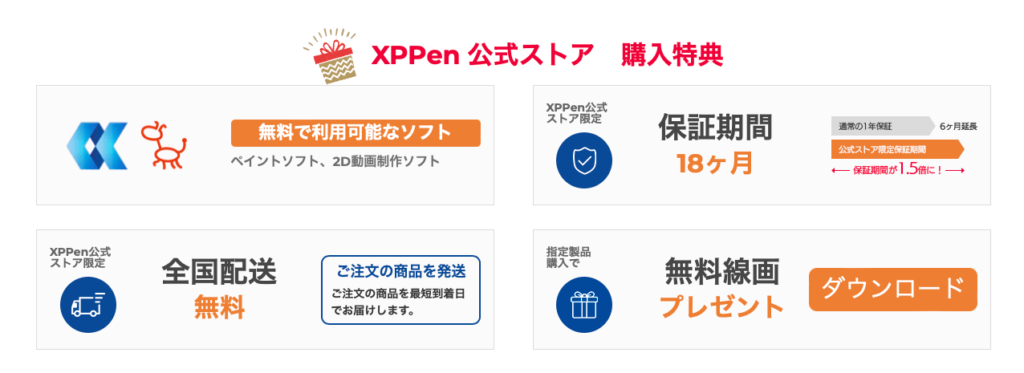
XP-penの公式ストアで購入すると、保証期間が1.5倍になるだけでなく、無料線画のプレゼントなどの特典もついてきます。
購入の液晶タブレットに関わらず注意すべきこと

Wacom、XP-penいずれの液晶タブレットを購入するにしても必ず確認しておきたい点が2つあります。
それは、「自分のPCで正しく動作するか(OSが対応しているか)」「接続方法が自分のPCにあっているか」です。
せっかく買ってもご自身の環境で利用できなければ意味がありません!
対応OS 自分のPCが対応OSかどうかは確認必須
液タブは対応可能なOSでなければ正常に使用できません。

これは意外と見落としやすいポイントです!
パソコンとの接続を基本としていますが、一部スマートフォンの対応機種もあります。
ただし、スマートフォン接続はパソコンと比較すると動作が遅くなるのでメインはパソコンと考えた方が良いでしょう。
接続方法は自分のPCとの相性を確認
液タブはPCやスマートフォンとつなげて使用する前提のアイテムです。
PCとの接続方法は、重要な確認事項。自分のPCと接続端子が合った商品を選ぶ必要があります。
接続端子は商品によって異なりますが、合わなければケーブルを別で購入するのも可能です。必ず確認して必要であれば別途ケーブルを購入してくださいね。
まとめ:重視する条件を整理して自分にぴったりのペンタブを選ぼう!

今回は、wacomとxp-penの特徴や、液タブの選び方、おすすめ製品について比較しながら紹介しました。
ざっくりまとめるとこんな感じ。
大事なのは「とにかくスペックの高いもの」を購入することではなく、自分が必要とする条件にあった液タブを選ぶこと。

基本的にどちらを購入しても失敗することはほぼありません。
描き心地を重視する場合は、家電量販店やアップルストアなどで試し描きができる場合があるので、店舗に足を運んでから購入するのがおすすめですよ!
本記事を参考に液タブを選び、イラスト副業を始めて好きなことで稼ぐ第一歩を踏み出しましょう!
\初心者〜中級者におすすめの商品/
2024年10月19日〜20日 Amazonプライム感謝祭実施中で液タブもお得に購入できるチャンスです!
2日間限定なのでお見逃しなく!































.png)

コメント